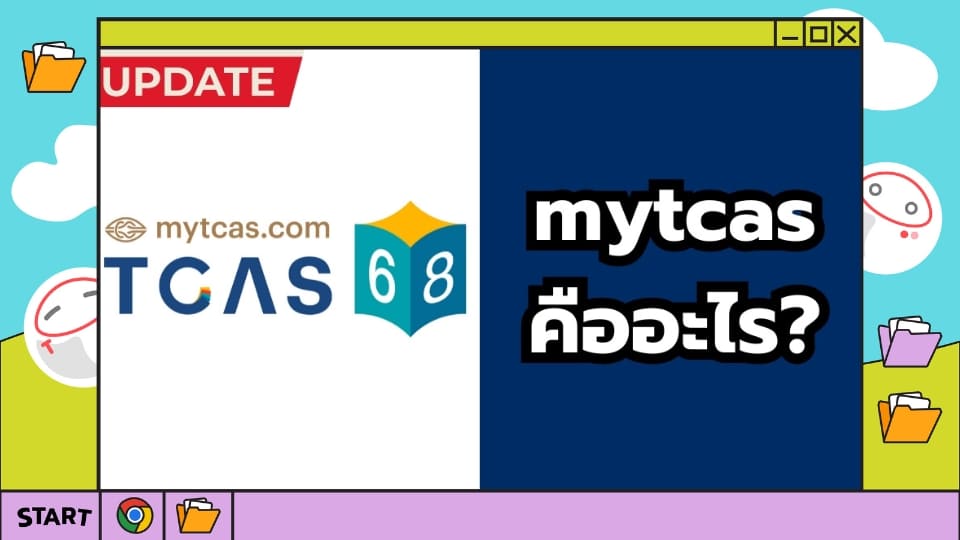อัปเดตข้อมูล ณ วันที่ 2 กรกฏาคม 67
คำถาม 1 : ใครบ้าง? ที่ต้องลงทะเบียน mytcas
- ตอบ
- ทุกคนที่ต้องการสมัครเข้าคณะ/มหาวิทยาลัยในระบบ TCAS68 ได้แก่
- เด็ก ม.6 ปีนี้ (DEK68)
- เด็กซิ่ว (ที่ยังไม่เคยลงทะเบียน)
- ไม่ว่าจะสมัครคัดเลือกในรอบใดของ TCAS ก็สามารถเข้าไปลงทะเบียนก่อนได้ ตั้งแต่วันที่ 28 ต.ค. 67 เป็นต้นไป (ตามเวลาที่ระบุในเว็บไซต์ mytcas)
- ลงทะเบียนได้เรื่อย ๆ
- ยังไม่มีกำหนดปิดระบบการลงทะเบียน
- แนะนำลงทะเบียนไว้ตั้งแต่เนิ่น ๆ เตรียมความพร้อมก่อนใช้งานในระบบต่าง ๆ
- ทุกคนที่ต้องการสมัครเข้าคณะ/มหาวิทยาลัยในระบบ TCAS68 ได้แก่
คำถาม 2 : มหาวิทยาลัยที่เราสมัครไม่ได้เข้าร่วมระบบ TCAS ต้องลงทะเบียน mytcas หรือไม่?
- ตอบ
- ถ้าคณะ/มหาวิทยาลัยที่เราสมัครไม่ได้เข้าร่วมในระบบ TCAS68 ก็ไม่จำเป็นต้องลงทะเบียน mytcas.com
- เพื่อน ๆ สามารถทราบได้โดยดูจากประกาศรับสมัครของคณะหรือมหาวิทยาลัยที่สนใจ โดยถ้าเป็นคณะ/มหาวิทยาลัยที่เข้าร่วมคัดเลือกในระบบ TCAS จะมีขั้นตอนให้ผู้สมัครลงทะเบียนใช้งานระบบ mytcas
- ถ้าไม่มั่นใจว่าคณะ/มหาวิทยาลัยที่เราสมัครเข้าร่วมในระบบ TCAS68 หรือไม่ แนะนำให้ติดต่อสอบถามกับ คณะ/มหาวิทยาลัยนั้นๆโดยตรง
คำถาม 3 : mytcas คืออะไร? ทำไมต้องลงทะเบียน mytcas?
- ตอบ
- mytcas เป็นระบบที่ ทปอ. (ที่ประชุมอธิการบดีแห่งประเทศไทย) เป็นผู้ดูแลและจัดสร้างระบบขึ้นเพื่อใช้สำหรับการคัดเลือกเข้ามหาวิทยาลัยในระบบ TCAS โดยมีความสำคัญดังนี้
- เพื่อใช้สมัครสอบ TGAT/TPAT, A-Level
- เพื่อให้เพื่อน ๆ มีสิทธิ์เข้าใช้งานในขั้นตอนต่าง ๆ ของการคัดเลือกในระบบ TCAS ได้ เช่น
- การยืนยันสิทธิ์หรือเปลี่ยนแปลงสาขาวิชาที่ต้องการยืนยันสิทธิ์เข้าเรียนใน TCAS
- สรุปสั้นๆ > ลงทะเบียนไว้เพื่อยืนยันสิทธิ์ตอนที่สอบติดแล้ว
- การยืนยันการเลือกหรือเปลี่ยนแปลงการเลือกสาขาวิชาและลำดับของสาขาวิชาของการสมัคร TCAS ในรอบ 3 Admission
- สรุปสั้นๆ > ลงทะเบียนไว้เพื่อสมัครเลือกคณะ TCAS รอบ 3
- การสละสิทธิ์ในสาขาวิชาที่ได้ยืนยันสิทธิ์เข้าศึกษา
- การยืนยันสิทธิ์หรือเปลี่ยนแปลงสาขาวิชาที่ต้องการยืนยันสิทธิ์เข้าเรียนใน TCAS
- ถ้าไม่ลงทะเบียนก็จะไม่มีสิทธิ์ในการยืนยันสิทธิ์/การสมัครที่ได้กล่าวข้างต้น เมื่อไม่ได้ยืนยันสิทธิ์ ผลที่สอบติดก็จะถือเป็นโมฆะ
- mytcas เป็นระบบที่ ทปอ. (ที่ประชุมอธิการบดีแห่งประเทศไทย) เป็นผู้ดูแลและจัดสร้างระบบขึ้นเพื่อใช้สำหรับการคัดเลือกเข้ามหาวิทยาลัยในระบบ TCAS โดยมีความสำคัญดังนี้
คำถาม 4 : ผู้ที่เคยลงทะเบียนใช้งานระบบ mytcas ต้องลงทะเบียนใหม่หรือไม่?
- ตอบ
- ผู้สมัครที่เคยลงทะเบียนใช้งานระบบ TCAS62-67 มาแล้ว ให้ใช้บัญชีเดิม (username) เข้าระบบได้โดยไม่ต้องสมัครลงทะเบียนใหม่ ทั้งนี้ต้องกรอกอีเมลและ/หรือเบอร์โทรศัพท์มือถือที่ลงทะเบียนไว้แล้วเพื่อยืนยันตัวตน แล้วกดลืมรหัสผ่าน (forget password) เพื่อตั้งรหัสผ่านเข้าระบบใหม่
คำถาม 5 : ลงทะเบียน mytcas ทางไหน? ต้องใช้อะไรบ้าง?
- ตอบ
- ลงทะเบียนได้ทางเว็บไซต์ คลิก : https://www.mytcas.com/
- โดยกรอกข้อมูลสำคัญดังต่อไปนี้
- รหัสประจำตัวผู้สมัคร (username) ได้แก่
- เลขประจำตัวประชาชน (เลข 13 หลัก) พร้อมชื่อและนามสกุลภาษาไทยและภาษาอังกฤษ สำหรับผู้สมัครสัญชาติไทย
- เลข G (เลข 13 หลัก) พร้อมชื่อและนามสกุลภาษาไทยและภาษาอังกฤษ สำหรับผู้สมัครชาวต่างชาติที่เรียนชั้นมัธยมศึกษาปีที่ 6 หรือเทียบเท่าในประเทศไทย และสป. ศธ. ได้ออกเลข G จากระบบ GCODE ให้ใช้งานแทนเลขประจำตัวประชาชน
- เลขพาสปอร์ต พร้อมชื่อและนามสกุลภาษาอังกฤษ สำหรับผู้สมัครชาวต่างชาติที่ไม่มีเลข G จากระบบ GCODE ของ สป. ศธ.
- รหัสผ่านเข้าระบบ (password) จำนวนไม่น้อยกว่า 8 หลัก ประกอบด้วย
- ตัวอักษรภาษาอังกฤษพิมพ์ใหญ่ A – Z อย่างน้อย 1 ตัว
- ตัวอักษรภาษาอังกฤษพิมพ์เล็ก a – z อย่างน้อย 1 ตัว
- ตัวเลข 0 – 9 อย่างน้อย 1 ตัว
- ตัวอักษรอักระพิเศษ !@#$%^&*)_ +1~=l’0]:”; <>?,/ มีหรือไม่มีก็ได้
- เบอร์โทรศัพท์มือถือที่ใช้งานเป็นประจำ ทั้งนี้ ระบบจะส่งข้อความไปยังเบอร์โทรศัพท์มือถือเพื่อยืนยันตัวตนของผู้สมัคร จึงจะสามารถใช้เบอร์โทรศัพท์มือถือเป็นช่องทางในการรับรหัสใช้ครั้งเดียว (One Time Password: OTP) ได้
- อีเมลที่ใช้งานเป็นประจำ โดยแต่ละอีเมลสามารถใช้ลงทะเบียนได้เพียง 1 บัญชีใช้งานเท่านั้น โดยระบบจะส่งข้อความไปยังอีเมล (อาจอยู่ในกล่องจดหมายเข้า (inbox) หรือ กล่องจดหมายขยะ (junk/spam) เพื่อยืนยันตัวตนของผู้สมัคร จึงจะสามารถใช้อีเมลเป็นช่องทางในการรับรหัสใช้ครั้งเดียว (One Time Password: OTP) ได้
- รหัสประจำตัวผู้สมัคร (username) ได้แก่
คำถาม 6 : เมื่อลงทะเบียนและสร้างบัญชีใช้งานระบบเรียบร้อยแล้ว ต้องทำอะไรต่อ?
- ตอบ
- เมื่อลงทะเบียนและสร้างบัญชีใช้งานระบบเรียบร้อยแล้ว ผู้สมัครสามารถใช้บัญชีกูเกิล (gmail) ในการเข้าระบบ, ใช้บัญชีเฟสบุค (Facebook Account) ในการเข้าระบบ หรือใช้รหัสผ่านในการเข้าระบบ
- อัปโหลดรูปถ่ายแนวตั้ง เพื่อใช้ในการพิมพ์บัตรประจำตัวสอบรายวิชา เพื่อเป็นหลักฐานสำหรับตรวจสอบก่อนเข้าห้องสอบ โดยใช้รูปถ่ายปัจจุบันหน้าตรง ชัดเจน ครึ่งตัวในชุดสุภาพ
- หากตรวจสอบข้อมูลการศึกษาของตนเองที่ระบบได้รับมาจากฐานข้อมูลของศูนย์พัฒนาระบบข้อมูลทางการศึกษา (ICAS) ภายใต้การดูแลของสำนักงานคณะกรรมการการศึกษาขั้นพื้นฐาน (สพฐ.) แล้วพบข้อผิดพลาด ให้กดแก้ไขข้อมูล ระบบจะแสดงช่องให้กรอกข้อมูลดังนี้
- เลือกหลักสูตร
- ปีการศึกษา
- GPAX 6
- ประเทศ
- ชื่อโรงเรียน
- ที่อยู่โรงเรียน
- อัปโหลดรูปด้านหน้าใบปพ.1
- อัปโหลดรูปด้านหลังใบปพ.1
- ยืนยันข้อมูลด้านการศึกษา
- หากจบจาก หลักสูตรนานาชาติจบจากต่างประเทศ
- เลือกหลักสูตรนานาชาติจบจากต่างประเทศ
- ปีการศึกษา
- GPAX 6
- ประเทศ
- ชื่อโรงเรียน
- ที่อยู่โรงเรียน
- รัฐ
- ประเทศ
- รหัสไปรษณีย์
- อัปโหลดรูปใบเทียบวุฒิการศึกษา
- อัปโหลดรูปใบเทียบผลการเรียนเฉลี่ยสะสม (GPAX)
- ยืนยันข้อมูลด้านการศึกษา
- กรณีสอบเทียบ GED
- เลือกหลักสูตรสอบเทียบ GED
- ปีการศึกษา
- GPAX 6
- อัปโหลดรูปใบเทียบวุฒิการศึกษา
- อัปโหลดรูปใบเทียบผลการเรียนเฉลี่ยสะสม (GPAX)
- ยืนยันข้อมูลด้านการศึกษา
- กรณีจบการหลักสูตรตามอัธยาศัย (กศน.)
- เลือกหลักสูตร
- ปีการศึกษา
- GPAX 6
- ประเทศ
- ชื่อโรงเรียน
- ที่อยู่โรงเรียน
- อัปโหลดรูปด้านหน้าใบกศน.1-ป (ระเบียนแสดงผลการเรียนการศึกษานอกระบบ)
- อัปโหลดรูปด้านหลังใบกศน.1-ป (ระเบียนแสดงผลการเรียนการศึกษานอกระบบ)
- ยืนยันข้อมูลด้านการศึกษา
- กรณีจบการหลักสูตรอาชีวะ
- เลือกหลักสูตร
- ปีการศึกษา
- GPAX 6
- ประเทศ
- ชื่อโรงเรียน
- ที่อยู่โรงเรียน
- อัปโหลดรูปด้านหน้าใบปพ.1
- อัปโหลดรูปด้านหลังใบปพ.1
- ยืนยันข้อมูลด้านการศึกษา
- กรณีขอแก้ไขข้อมูลส่วนตัวแก้ไขข้อมูลส่วนตัวให้ถูกต้อง เช่น อีเมล เบอร์โทรศัพท์มือถือ เป็นต้น เมื่อแก้ไขเรียบร้อยจากนั้นเลือก “บันทึกข้อมูลส่วนตัว”
- ในกรณีที่แก้ไขอีเมล จะต้องทำการยืนยันอีเมลเพิ่มเติมอีกครั้ง โดยเลือก “ยืนยันอีเมล (อีเมลที่กรอกใหม่ในระบบ)” จากนั้นกรอกรหัส One Time Password (OTP) ที่ได้รับทางอีเมลเพื่อเป็นการยืนยันอีเมล
- ในกรณีที่แก้ไขเบอร์โทรศัพท์มือถือ จะต้องทำการยืนยันเบอร์โทรศัพท์มือถือเพิ่มเติมอีกครั้ง โดยเลือก “ยืนยันเบอร์มือถือ (เบอร์มือถือที่กรอกใหม่ในระบบ)” กรอกรหัส One Time Password (OTP) ที่ได้รับทางเบอร์โทรศัพท์มือถือ เพื่อเป็นการยืนยันเบอร์มือถือ
- ในกรณีแก้ไขชื่อ นามสกุล วันเดือนปีเกิด จะต้องแนบเอกสารยืนยันเพิ่มเติม
- อัปโหลดรูปด้านหน้าบัตรประจำตัว บัตรที่มี G-Number หรือ Passport
- อัปโหลดรูปคู่บัตรประจำตัว บัตรที่มี G-Number หรือ Passport
- บันทึกข้อมูลส่วนตัว
- ระบบจะแสดงสถานะ “รอตรวจสอบ” รอเจ้าหน้าที่อนุมัติข้อมูล
- เพิ่มข้อมูลผู้ปกครอง สามารถเลือกสถานะความสัมพันธ์ของผู้ปกครองคือ บิดา มารดา ครูแนะแนวหรืออื่นๆ แล้วตรวจสอบชื่อ-นามสกุลผู้ปกครอง (ไม่ต้องกรอกคำนำหน้า) ระบุเบอร์มือถือและอีเมล จากนั้นเลือก “ยืนยันข้อมูลผู้ปกครอง”
- แก้ไขข้อมูลที่อยู่ปัจจุบันให้ครบถ้วนแล้วเลือก “ยืนยันข้อมูลที่อยู่”
- การขอแก้ไขข้อมูลคะแนนหลักสูตรแกนกลาง
- เมื่อผู้สมัครพบว่าข้อมูลคะแนนหลักสูตรแกนกลางไม่ถูกต้อง ให้เลือก “ขอแก้ไขข้อมูล” จะเข้าสู่หน้าแก้ไขข้อมูลคะแนนหลักสูตรแกนกลาง
- ให้เปลี่ยนคะแนนตามกลุ่มสาระการเรียนรู้ให้ถูกต้อง
- อัปโหลดรูปด้านหน้าใบปพ.1
- อัปโหลดรูปด้านหลังใบปพ.1
- ยืนยันข้อมูลคะแนนหลักสูตรแกนกลาง
- กรณีผู้สมัครไม่พบข้อมูลส่วนตัว
- เมื่อผู้สมัครใช้เลขประจำตัวประชาชน 13 หลัก G-Number หรือ Passport Number แล้วไม่พบ ข้อมูลผู้สมัคร ให้เลือก “แจ้งข้อมูลเพิ่มเติม” แล้วกรอกข้อมูลเพิ่มเติม
- กรอกอีเมล
- กรอกเบอร์โทรศัพท์มือถือ
- ระบุคำนำหน้า
- กรอกชื่อ
- กรอกนามสกุล
- อัปโหลดรูปถ่าย รูปด้านหน้าบัตรประจำตัว และ รูปถ่ายคู่บัตรประจำตัว
- เลือก “แจ้งข้อมูลเพื่อยืนยันตัวตน”
- หลังจากนี้ทีมงาน TCAS จะตรวจสอบ และยืนยันสถานะกลับไปทางอีเมล ภายในเวลา 72 ชั่วโมง
- เมื่อผู้สมัครใช้เลขประจำตัวประชาชน 13 หลัก G-Number หรือ Passport Number แล้วไม่พบ ข้อมูลผู้สมัคร ให้เลือก “แจ้งข้อมูลเพิ่มเติม” แล้วกรอกข้อมูลเพิ่มเติม
คำถาม 7 : วิธีการยืนยันตัวตนของผู้สมัคร ทำอย่างไร?
- ตอบ
- วิธีการยืนยันตัวตนของผู้สมัคร มีให้เลือก 2 วิธี ได้แก่ อีเมล หรือ SMS ผ่านเบอร์โทรศัพท์มือถือ ด้วยระบบ One Time Password (OTP) สำหรับ
- การแก้ไขข้อมูลส่วนตัว (อีเมล และ เบอร์โทรศัพท์มือถือ)
- การยืนยันสิทธิ์เข้าศึกษาที่ได้รับการประกาศรายชื่อว่าผ่านการคัดเลือกในรอบที่ 1 รอบที่ 2 รอบที่ 3 และรอบที่ 4
- การยืนยันการเลือกสาขาวิชาที่สมัครในรอบที่ 3
- การสละสิทธิ์ในสาขาวิชาที่ได้ยืนยันสิทธิ์เข้าศึกษาแล้ว
- ผู้สมัครต้องตรวจสอบสถานะของตนเองที่ได้ดำเนินการในขั้นตอนต่าง ๆ จนมั่นใจว่าระบบได้ดำเนินการเรียบร้อยตามที่ต้องการแล้ว ทั้งนี้ ระบบจะส่งอีเมลหรือ SMS แจ้งผลการดำเนินการถึงผู้สมัครทุกครั้งที่มีการดำเนินการจนเสร็จสิ้นกระบวนการยืนยันตัวตน ตามวิธีที่ผู้สมัครเลือกใช้ในการยืนยันตัวตน
- ก่อนการสมัครในแต่ละรอบ ผู้สมัครต้องศึกษาคุณสมบัติของผู้สมัครและเกณฑ์การคัดเลือกของแต่ละโครงการ/สาขาวิชาที่ต้องการสมัคร ตามที่ระบุในประกาศการรับสมัครของสถาบันอุดมศึกษาอย่างละเอียด และปฏิบัติตามขั้นตอนที่กำหนดด้วยความระมัดระวัง
- วิธีการยืนยันตัวตนของผู้สมัคร มีให้เลือก 2 วิธี ได้แก่ อีเมล หรือ SMS ผ่านเบอร์โทรศัพท์มือถือ ด้วยระบบ One Time Password (OTP) สำหรับ
คำถาม 8 : เมื่อพบปัญหาเกี่ยวกับการลงทะเบียน mytcas ต้องติดต่อใคร?
- ตอบ